8 sätt att fixa Disney Plus Autoplay som inte fungerar på Chrome
Miscellanea / / April 03, 2023

Om du är en Disney Plus-prenumerant har du förmodligen märkt att autoplay-funktionen inte alltid fungerar som den ska. Tyvärr kan detta vanliga problem vara oerhört frustrerande, särskilt när det avbryter din streamingupplevelse. Men den goda nyheten är att du inte behöver lida i det tysta. I det här blogginlägget kommer vi att förklara varför min Autoplay inte fungerar på Disney Plus på Chrome och ge några tips som hjälper dig att få igång det igen. Det första att förstå är varför Disney Plus autoplay inte fungerar på Chrome. Allt beror på streamingtjänstens algoritmer. Disney Plus använder en algoritm för att avgöra vilka program och filmer du vill se härnäst. Det är i huvudsak ett rekommendationssystem som använder data från din tidigare visningshistorik för att göra förutsägelser. Algoritmen är dock inte alltid rätt och kan leda till att Disney Plus Autoplay nästa avsnitt inte fungerar. Lyckligtvis finns det flera steg du kan ta för att få Disney Plus autoplay att fungera igen. Följ nedanstående metoder för att lösa problemet på din dator.

Innehållsförteckning
- Sätt att fixa Disney Plus Autoplay som inte fungerar på Chrome
- Varför är Disney Plus Autoplay användbart?
- Varför slutar Disney Plus att spela efter ett tag?
- Så här fixar du Disney Plus Autoplay som inte fungerar på Chrome
Sätt att fixa Disney Plus Autoplay som inte fungerar på Chrome
I den här artikeln har vi förklarat om felsökningsmetoderna för att fixa Disney plus autoplay nästa avsnitt som inte fungerar problem i detalj.
Varför är Disney Plus Autoplay användbart?
Disney Plus är en av de mest populära streamingtjänsterna på marknaden idag. Den erbjuder ett omfattande bibliotek med filmer, TV-program och annat innehåll som användarna kan njuta av. Men det som skiljer Disney Plus från konkurrenterna är dess Autoplay-funktion. Autoplay är en funktion som låter användare titta på en kontinuerlig ström av relaterat innehåll med bara en knapptryckning.
Med Disney Plus Autoplay kan användare enkelt kontrollera innehållet de tittar på utan att behöva söka efter det manuellt. Autoplay gör det enkelt att hitta relaterat innehåll och fördjupa sig i en kontinuerlig ström av program och filmer. Denna funktion är perfekt för dem som vill utforska Disney Pluss omfattande innehållsbibliotek utan att behöva söka efter varje program eller film individuellt.
Disney Plus Autoplay är helt anpassningsbar. Användare kan välja vilken typ av innehåll de vill titta på och till och med ställa in streamingkvaliteten för varje show eller film. Den här funktionen gör det lätt att gå vilse i en värld av Disney Plus-innehåll utan att behöva oroa sig för att navigera i streamingtjänstens gränssnitt.
Varför slutar Disney Plus att spela efter ett tag?
Det är viktigt att förstå varför Disney Plus Autoplay inte fungerar för att bättre kunna felsöka problemet.
- Dålig internetuppkoppling
- Föråldrad Disney Plus-app
- Föråldrad webbläsare
- Låg enhetslagring
- Korrupt appcache och korrupta webbläsarcookies leder också till att Autoplay inte fungerar i Chrome
- Brandvägg eller antivirus blockerar streamingtjänsten
- VPN-störningar
- Förekomst av skadlig programvara eller virus
- Prenumerationsfrågor
- Felkonfigurerade installationsfiler för Disney Plus-appen bidrar också till problemet.
Så här fixar du Disney Plus Autoplay som inte fungerar på Chrome
Om du upplever det här problemet, oroa dig inte - det finns några enkla sätt att fixa att Disney Plus inte fungerar automatiskt.
Metod 1: Grundläggande felsökningsmetoder
Här är några grundläggande felsökningsmetoder för att fixa Disney Plus autoplay nästa avsnitt som inte fungerar. Innan du börjar, försök att logga in igen och du måste kontrollera om Disney Plus är aktiverat på din enhet. Du kontrollerar detta genom att logga in på din profil, Redigera profiler> Spela upp automatiskt alternativ.
1A. Starta om enheter
Att starta om datorn kan hjälpa till att fixa Disney Plus autoplay-problem eftersom det rensar alla temporära filer eller inställningar som kan orsaka konflikter med Disney Plus-applikationen. Det uppdaterar också systemresurserna, vilket kan hjälpa till med applikationsprestanda. Följ vår guide 6 sätt att starta om eller starta om en Windows 10-dator för att hitta olika metoder för att starta om din dator.

IB. Starta om Internet-routern
Att starta om routern hjälper till att återställa nätverksanslutningen och rensa eventuella cacheminne eller annan lagrad data som kan göra att Disney Plus autoplay inte fungerar korrekt. Detta kan hjälpa till att lösa eventuella tekniska problem som kan hindra autoplay-funktionen från att fungera korrekt. Du kan starta om din router genom att följa vår guide Starta om routern eller modemet.

Läs också:Åtgärda Disney Plus Protected Content License Error
1C. Inaktivera brandväggsskydd (rekommenderas inte)
Att inaktivera brandväggen kan hjälpa till att fixa Varför fungerar inte min autoplay på Disney Plus på Chrome eftersom brandväggen kan vara det blockerar anslutningen mellan din enhet och Disney Plus-strömningstjänsten, vilket förhindrar att autoplay-funktionen fungerar ordentligt.
Om du inte vet hur du inaktiverar Windows Defender-brandväggen, vår guide Hur man inaktiverar Windows 10-brandväggen hjälper dig att göra det.
Du kan också tillåta appen genom att följa vår guide Tillåt eller blockera appar via Windows-brandväggen

1D. Inaktivera antivirus tillfälligt (om tillämpligt)
Att inaktivera antivirus kan hjälpa till att fixa Disney Plus autoplay inte fungerar eftersom vissa antivirusprogram kan störa streamingtjänster, som Disney Plus. Störningarna kan orsaka problem med streaming, som att blockera Disney Plus från automatisk uppspelning, förhindra att ljud och video streamas korrekt eller orsaka långsamma laddningstider. Att inaktivera antivirusprogram kan hjälpa till att lösa dessa problem.
Läs vår guide på Hur man inaktiverar antivirus tillfälligt på Windows 10 och följ instruktionerna för att tillfälligt inaktivera ditt antivirusprogram på din dator.
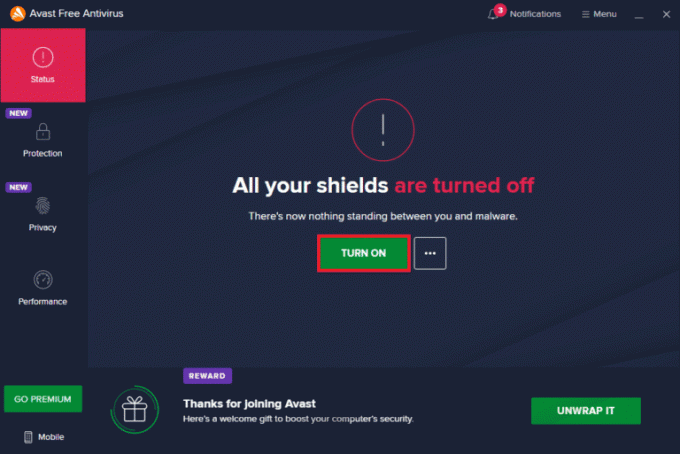
1E. Frigör lite utrymme i enheter
Frigör lite utrymme i enheter hjälper till att fixa om Disney Plus slutar spela efter ett tag på Chrome-problem eftersom det kan hjälpa för att rensa cache, cookies och annan data som täpper till enheten och hindrar innehållet från att streamas ordentligt. Genom att frigöra utrymme kommer enheten att kunna komma åt de data som behövs för att streama Disney Plus, vilket gör att den automatiska uppspelningsfunktionen fungerar korrekt.
Om du streamar Disney Plus på PC, 10 sätt att frigöra hårddiskutrymme på Windows 10 hjälper dig att frigöra lite utrymme i den.

Läs också:Åtgärda Disney Plus Hotstar-appen laddas inte
1F. Inaktivera webbläsartillägg
Att inaktivera webbläsartillägg kan hjälpa till att fixa att Disney Plus autoplay inte fungerar i Chrome genom att förhindra att eventuella motstridiga tillägg stör streamingtjänsten. Webbläsartillägg kan ibland komma i konflikt med webbplatser, vilket orsakar oväntat beteende. Genom att inaktivera eventuella tillägg som kan orsaka problemet kan streamingtjänsten arbeta mer effektivt.
1. Starta Google Chrome webbläsare och klicka på tre-prickade ikon från det övre högra hörnet.
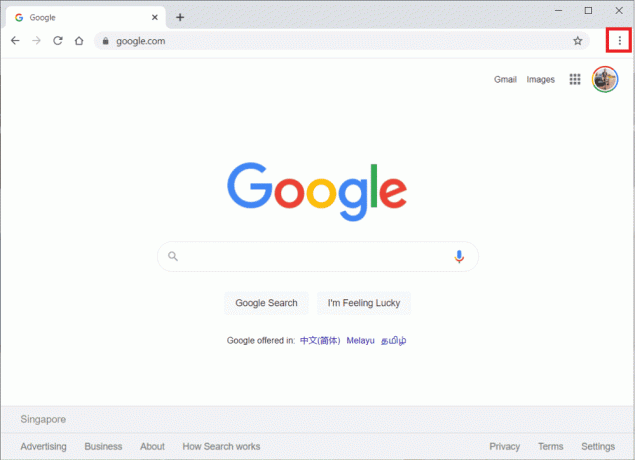
2. Välj här Fler verktyg.
3. Klicka nu på Tillägg enligt nedanstående.

4. Till sist, stänga av de Förlängning (t.ex. Grammarly för Chrome) och andra. Starta sedan om Krom och kolla att det går snabbare.
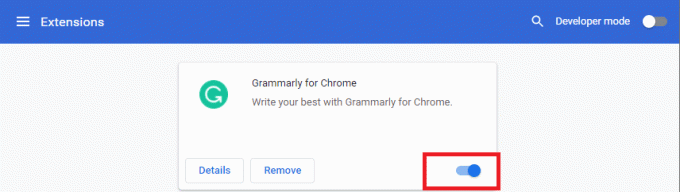
1G. Vänta på Disney Plus Server Uptime
Att kontrollera Disney Plus-servrarna hjälper till att identifiera eventuella problem med streamingtjänsten som kan orsaka det diskuterade problemet. Detta kan inkludera serveravbrott eller andra tekniska problem som kan göra att funktionen inte fungerar. Dessutom kan kontroll av servrarna hjälpa till att säkerställa att tjänsten körs optimalt, vilket kan hjälpa till att lösa eventuella autospelproblem.
Du kan besöka Neddetektorsida för att kontrollera Disney Plus-serverstatus.
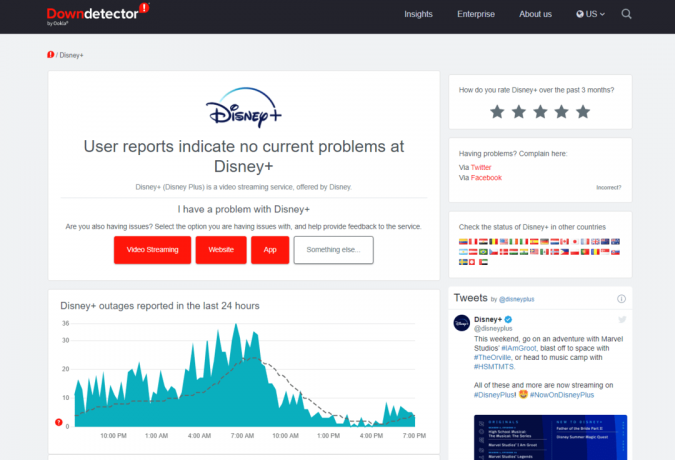
Vänta tills eventuella serverproblem är lösta för att fixa problemet med att Autoplay inte fungerar i Disney Plus.
1I. Testa att se en annan show
Disney Plus autoplay-funktionen är utformad för att hjälpa dig att hålla jämna steg med dina favoritprogram och filmer, men om den inte fungerar korrekt kan det vara frustrerande. Ett sätt att hjälpa till att fixa problemet med Disney Plus autoplay som inte fungerar iPhone är att försöka titta på en annan show. Detta kan hjälpa till att återställa funktionen och eventuellt fixa problemet med att Disney Plus Autoplay nästa avsnitt inte fungerar, så att du kan återgå till ditt favoritinnehåll från Disney Plus.
Metod 2: Stäng av VPN och proxy
Användningen av VPN och proxyservrar kan störa anslutningen mellan en användares enhet och Disney Plus-servern, vilket kan orsaka Varför fungerar inte min autoplay på Disney Plus i Chrome-problem. Att inaktivera VPN och proxyservrar kan hjälpa till att säkerställa en pålitlig anslutning och åtgärda problemet.
Om du har installerat någon VPN-tjänst eller använder proxyservrar på din PC, läs vår Hur man inaktiverar VPN och proxy på Windows 10 och implementera stegen enligt anvisningarna i artikeln för att fixa Chrome-problemet med Autoplay som inte fungerar i Disney Plus.
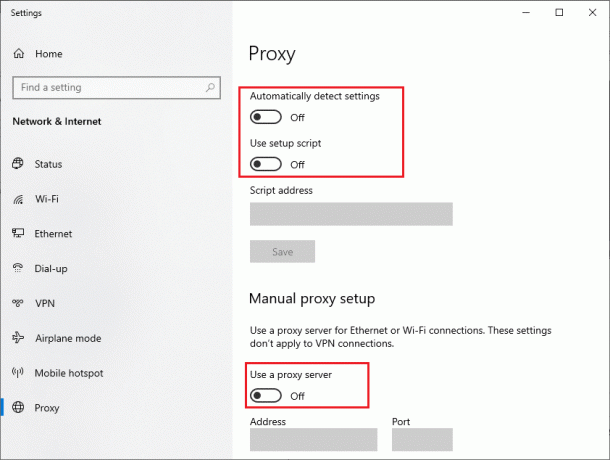
Läs också:Hur avslutar du ditt Disney Plus-konto
Metod 3: Rensa webbläsarens cache och cookies
Att rensa webbläsarens cache och cookies hjälper till att minska mängden lagrad data som kan störa Disney Plus autoplay-funktionen. Detta kan hjälpa till att åtgärda om Disney Plus slutar spela efter ett tag på Chrome-problem. Läs vår guide Hur man rensar cache och cookies i Google Chrome för att ta bort webbläsarens cache och cookies. Om du använder några andra webbläsare, följ instruktionerna på lämpligt sätt.
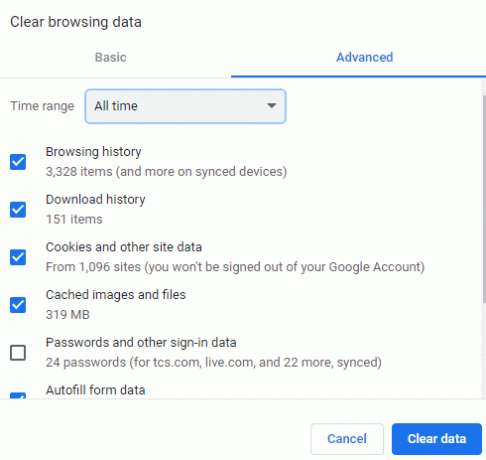
Metod 4: Kör skanning av skadlig programvara
Att köra en skanning av skadlig programvara kan hjälpa till att åtgärda att autouppspelningen inte fungerar eftersom skadlig programvara kan störa strömningen av innehåll och orsaka fel, till exempel att automatisk uppspelning inte fungerar. Dessutom kan skadlig programvara också orsaka systeminstabilitet och sakta ner prestandan för din enhet, vilket också kan bidra till att fel som automatisk uppspelning inte fungerar. Du kan hänvisa till vår guide Hur kör jag en virussökning på min dator? för att köra en antivirusskanning på din enhet.
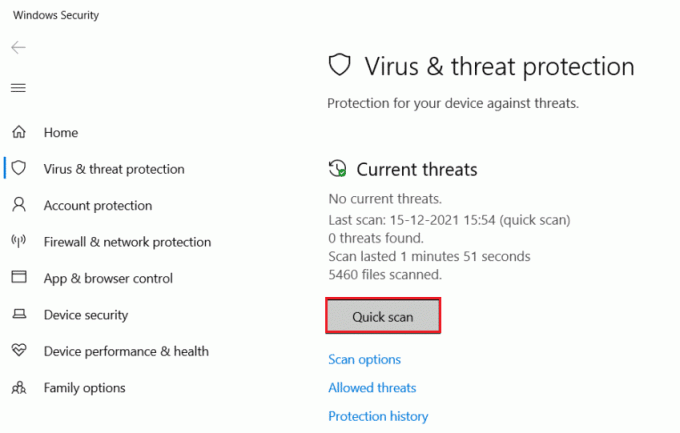
Läs också:7 sätt att fixa Disney Plus-felkod 401
Metod 5: Uppdatera Disney Plus-appen
Att uppdatera Disney Plus-appen kan hjälpa till att lösa det diskuterade problemet. Detta kan orsakas av buggar i appen, som kan ha åtgärdats i den senaste uppdateringen. Dessutom kan uppdatering av appen säkerställa att användare har tillgång till de senaste funktionerna och innehållet.
Du kan hänvisa till vår guide Hur man uppdaterar Disney Plus-konto för att uppdatera din app på din PC.
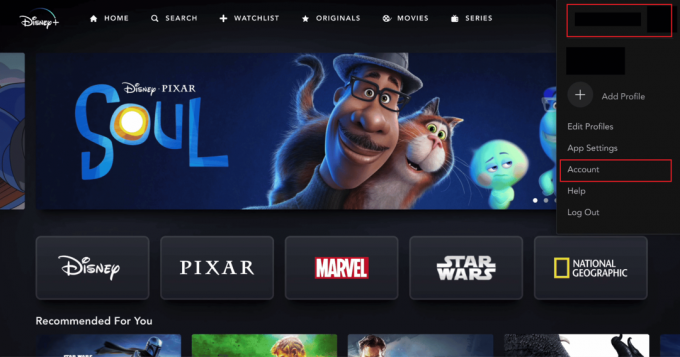
När du har uppdaterat appen kontrollerar du om problemet med Disney Plus Autoplay inte fungerar i Chrome är åtgärdat.
Metod 6: Uppdatera Windows
Uppdatering av Windows är viktigt för att säkerställa att de senaste system- och programuppdateringarna är installerade, vilket kan hjälpa till att åtgärda problem som att Disney Plus autoplay nästa avsnitt inte fungerar. Dessa uppdateringar kan förbättra den övergripande systemsäkerheten och stabiliteten, samt tillhandahålla korrigeringar för kända programvarubuggar som bidrar till att Disney Plus slutar spela efter ett tag med Chrome-problem.
Följ vår guide för att ladda ner och installera de senaste uppdateringarna för Windows 10 eller hur man laddar ner och installerar Windows 11-uppdateringar. Detta kan lösa Disney Plus-inloggningsproblemet.

Metod 7: Installera om Disney Plus-appen
Om alla angivna metoder inte fungerar kan du testa att installera om appen. Att installera om Disney Plus-appen kan hjälpa till att felsöka eventuella problem som orsakar att automatisk uppspelning inte fungerar, eftersom ominstallation kan rensa bort all skadad cachad data och låta appen köras mer effektivt.
PC-användare kan hänvisa till Tvinga avinstallera program som inte avinstalleras i Windows 10 guide för att lösa problemet.

Försök att starta den nyinstallerade appen och kontrollera om autoplay-funktionen fungerar bra nu.
Läs också:Åtgärda Disney Plus-inloggningssidan laddas inte
Metod 8: Kontakta Disney Plus Helpdesk
Att rapportera problemet till Disney Plus hjälper till att fixa Disney Plus Autoplay som inte fungerar på Chrome eftersom det ger Disney Plus information om problemet. Genom att rapportera problemet kan Disney Plus undersöka problemet och avgöra vad som orsakar det. Detta gör att de kan undersöka eventuella orsaker och skapa en lösning för problemet. Den håller också Disney Plus informerad om eventuella problem med deras tjänst, så att de kan vidta nödvändiga åtgärder för att förhindra att de uppstår igen i framtiden.
1. För att rapportera ditt problem, navigera till botten av Disney Plus-sida.
2. Klicka nu på Respons.
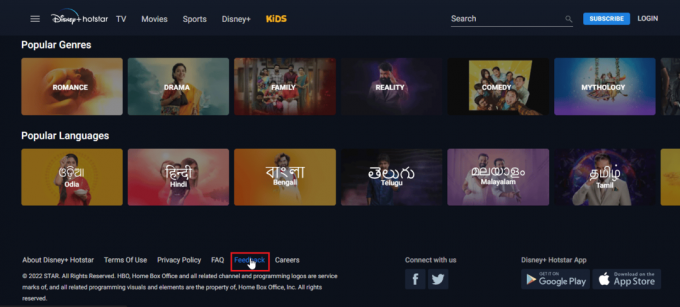
3. Detta tar dig till en sida som heter kundtjänst.
4. Här kan du ge information så att de kan veta mer om problemet och kan kontakta.
5. Ange din E-post eller telefonnummer.
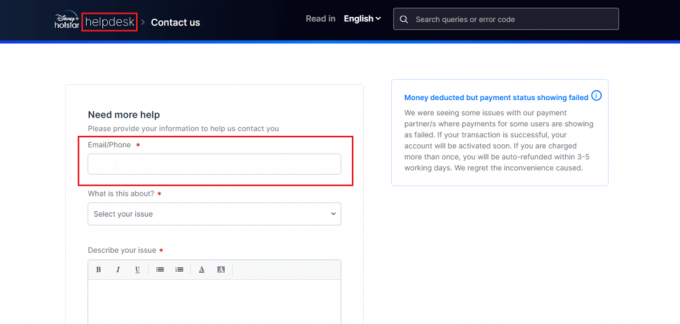
6. Välj rullgardinsmenyn för kategorin om vilken relaterad fråga.
7. Beskriv ditt problem i detalj om Disney Plus autoplay-problem.
8. Du kan lägg till dina skärmdumpar relaterat till felet eller felet.

9. Klicka nu på Jag är ingen robot.
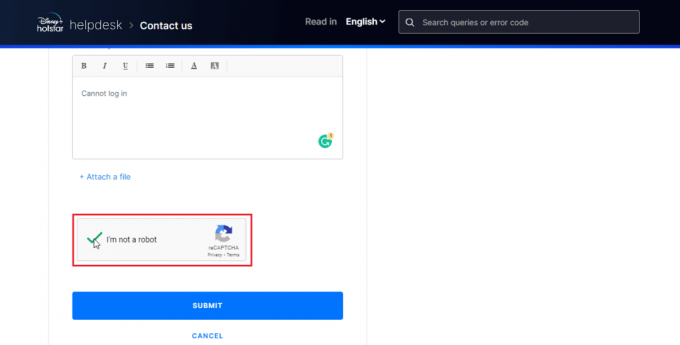
10. Klicka till sist vidare SKICKA IN.
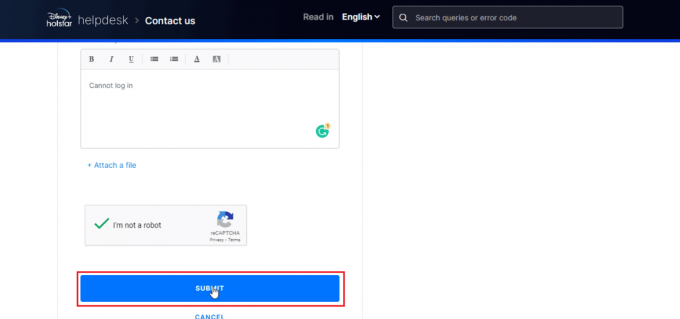
Rekommenderad:
- Blink vs Ring: Vilket är det bästa säkerhetssystemet?
- Hur man återställer gammalt WhatsApp-konto utan SIM-kort
- Hur man streamar Disney Plus på Discord
- Åtgärda Disney Plus-felkod 83
Sammanfattningsvis, Disney Plus autoplay fungerar inte kan vara till besvär, men det går oftast att fixa med några enkla steg. Se till att du använder den senaste versionen av appen, rensa dess cacheminne och data och försök att inaktivera och återaktivera inställningen för automatisk uppspelning. Om ingen av dessa lösningar fungerar, kontakta Disney Plus kundtjänst för ytterligare hjälp. Kontakta oss gärna med dina frågor och förslag via kommentarsfältet nedan. Låt oss veta vilket ämne du vill att vi ska utforska härnäst.



